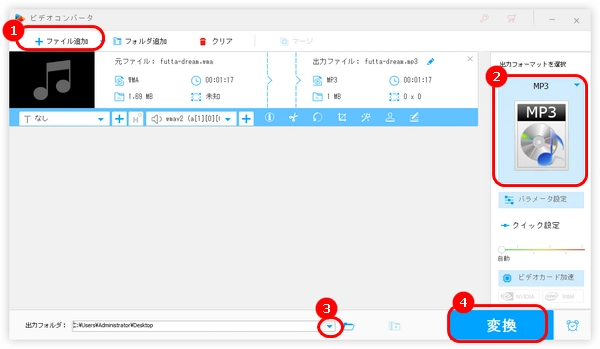
拡張子とは、「.wma」「.mp3」のようにファイル名の末尾に付加されている文字列で、ファイルの種類を識別するために使われています。
「.wma」「.mp3」とも音楽ファイルの拡張子です。
「. wma」はMicrosoft社が開発し、Windowsが標準で対応している形式の拡張子です。
「.mp3」は最も普及している音声データ形式の拡張子です。動画圧縮方式のMPEG-1で音声を記録するために策定されたものです。
MP3形式は普及率が高いので、より多くのデバイスやアプリで音楽を再生したいなら、音楽の拡張子を「.mp3」に変換するのがおすすめです。
今回の記事では、実用的な変換ソフトを使って、拡張子.wmaを.mp3に変換する方法を説明します。また、.wma拡張子だけでなく、WAV、AAC、M4A、AC3、MP4、MKV、MOVなどの拡張子を変更したい場合も、以下の内容に従って変換を行うことができます。
WonderFox HD Video Converter Factory Proは動画や音楽の拡張子を変換できるソフトです。WMA、MP3、AAC、AC3、M4A、WAVなどの音声形式、およびMOV、MP4、WMV、AVI、MKVなどの動画形式に対応しています。
動画から音声の抽出、ファイル拡張子の一括変換、動画・音楽ファイルの編集(カット、分割、クロップ、回転、結合…)をサポートします。
画面録画、ダウンロード、GIF作成、録音、動画作成、字幕エクスポートなどの機能を搭載しています。
WonderFox HD Video Converter Factory Proの最初画面で「変換」をクリックします。
「+ファイル追加」をクリックし、.wmaファイルを選択したら、「開く」を押します。(※「Ctrl」キーを押しながらクリックすると、一度に複数のファイルを選択可能です。)
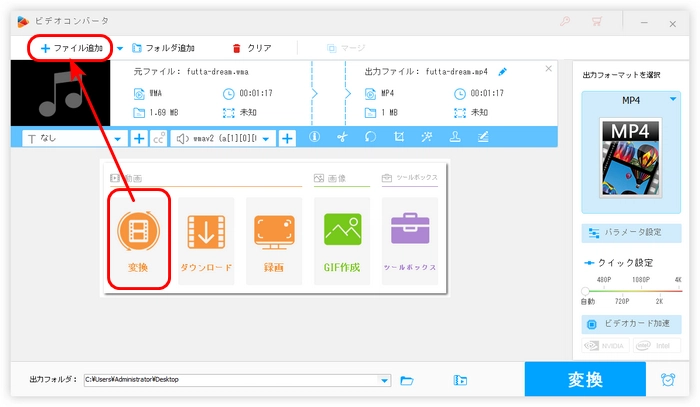
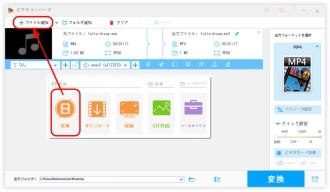
ソフトの右側の形式アイコンをクリックして、「音楽」タブから「MP3」を選択します。
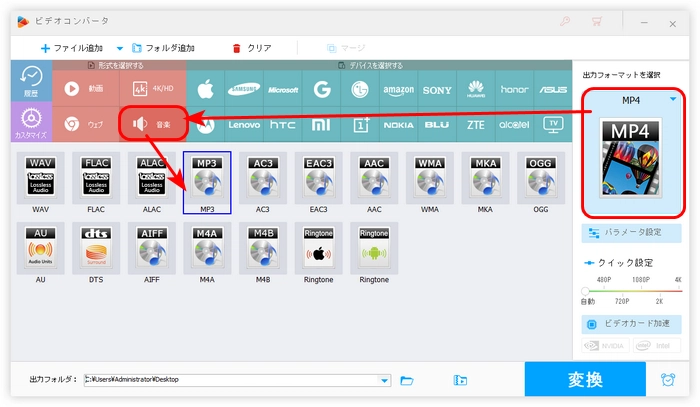
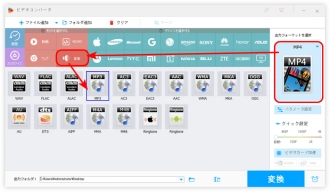
画面の下部にある「▼」を押して、音楽ファイルの保存先を指定します。
「変換」をクリックして、WAVファイルの拡張子を.mp3に変換します。
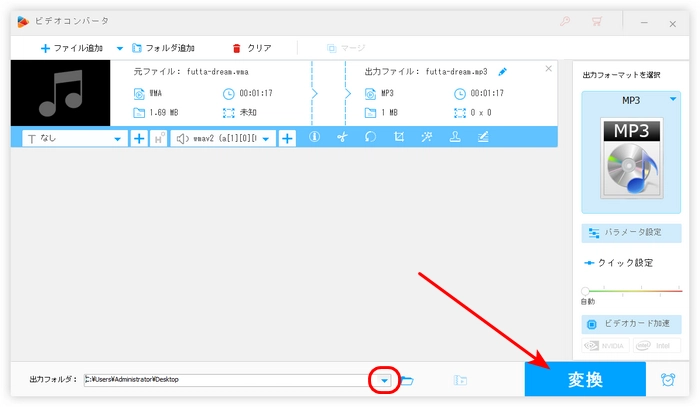
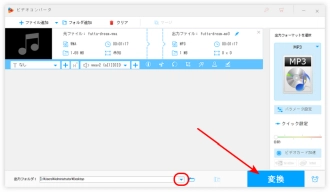
WonderFox HD Video Converter Factory Proを無料ダウンロード>>>WonderFox HD Video Converter Factory Proを無料ダウンロード>>>
Freemake Audio Converterの基本機能:
WMA、MP3、WAV、OGGなど、50以上の音楽形式に対応しています。
MP4、MKV、MOVなどの動画から音声を抽出して保存することもできます。
複数の音声ファイルを結合することをサポートします。
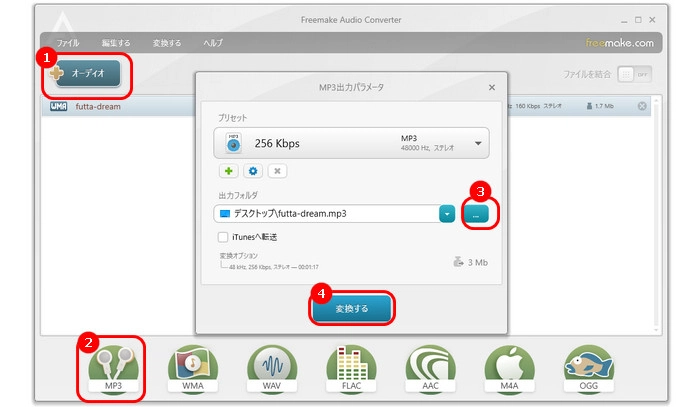
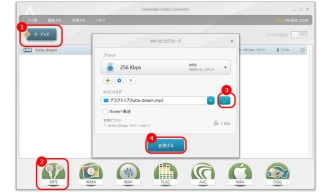
Freemake Audio Converterで拡張子.wmaを.mp3に変換する手順:
1.Freemake Audio Converterを起動し、「+オーディオ」をクリックして、.wmaファイルをソフトに追加します。
2.画面下部から「MP3」アイコンをクリックして、出力パラメータ画面を開きます。
3.「…」をクリックして、ファイルの保存先を指定します。
4.最後、「変換する」をクリックして、.wmaファイルの拡張子を.mp3に変換します。
Switch音声ファイル変換ソフトの基本機能:
ほぼ全ての音楽ファイル形式(拡張子)を変換できるソフトです。
複数のファイルを一度に変換できる一括変換機能が付いています。
動画ファイルから音声を抽出してMP3などの形式で保存します。
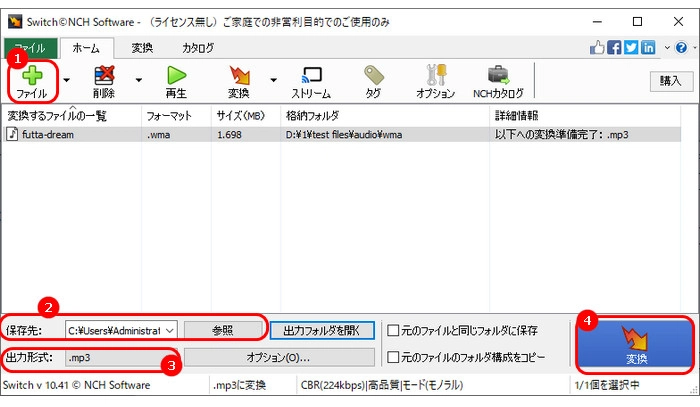
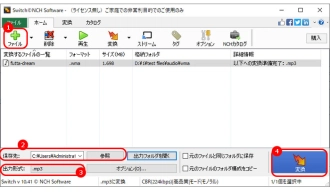
Switch音声ファイル変換ソフトで拡張子.wmaを.mp3に変換する手順:
1.Switch音声ファイル変換ソフトを実行し、「+ファイル」をクリックして、WMAファイルをインポートします。
2.「参照」ボタンを押して、ファイルの出力先を指定します。
3.「出力形式」リストから「.mp3」を選択します。
4.「変換」アイコンをクリックして、拡張子.wmaを.mp3に変換します。
以上は今回紹介したい拡張子.wmaを.mp3に変換する方法でした。お役に立てれば幸いです。
WAV、MP3、WMA、MP4、MOV、MKVなどの動画・音声ファイルを変換したい場合は、ぜひ「WonderFox HD Video Converter Factory Pro」というソフトを選んでください。
利用規約 | プライバシーポリシー | ライセンスポリシー | Copyright © 2009-2026 WonderFox Soft, Inc. All Rights Reserved.